Fehler 0xC004F050 beheben Der Softwarelizenzierungsdienst hat gemeldet, dass der Produktschlüssel ungültig ist
Behebung des Fehlers 0xC004F050 Der Softwarelizenzierungsdienst hat gemeldet, dass der Produktschlüssel ungültig ist:(Fix error 0xC004F050 The Software Licensing Service reported that the product key is invalid:) Nach der Installation von Windows 10 müssen Sie nur Ihre Kopie von Windows 10 aktivieren , um alle Funktionen nutzen zu können, aber Sie bleiben beim Fehler 0xC004F050 hängen. Der Softwarelizenzierungsdienst(Software Licensing Service) hat gemeldet, dass die Produktschlüssel ist ungültig. Machen Sie sich keine Sorgen, wenn Sie mit diesem Problem konfrontiert sind, folgen Sie einfach dieser Anleitung und am Ende werden Sie definitiv den Fehler 0xC004F050 beheben.
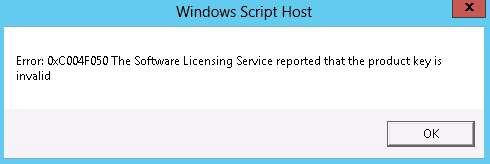
Nein, Sie haben keine Raubkopie von Windows und Ihr Produktschlüssel ist auch echt, das Problem liegt bei den Microsoft -Servern. Sie können also alternative Methoden ausprobieren, um Ihr Windows 10 zu aktivieren , die unten aufgeführt sind.
Fehler 0xC004F050(Fix) beheben Der Softwarelizenzierungsdienst(Software Licensing Service) hat gemeldet, dass der Produktschlüssel ungültig ist
Methode 1: Geben Sie den Produktschlüssel erneut ein
1.Klicken Sie auf die Windows - Startschaltfläche und dann auf Einstellungen.
2.Klicken Sie im Einstellungsfenster auf System.
3. Klicken Sie als Nächstes im Fenster unten rechts auf Info.
4.Wählen Sie nun „ Produktschlüssel ändern oder Windows-Edition aktualisieren“. (Change product key or upgrade your edition of Windows.)„
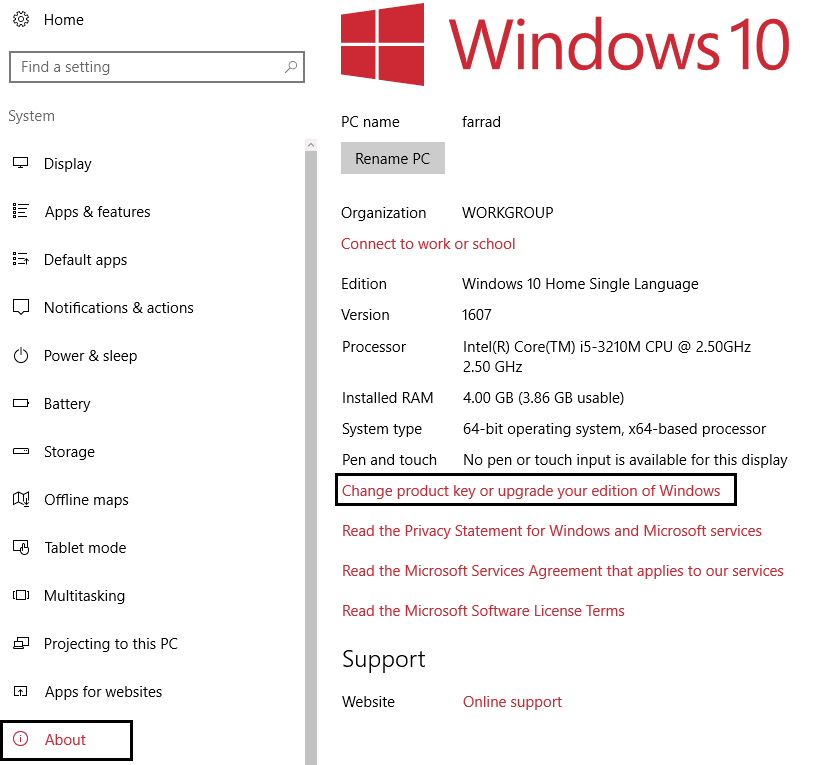
5.Danach klicken Sie auf Produktschlüssel ändern.( Change Product key.)
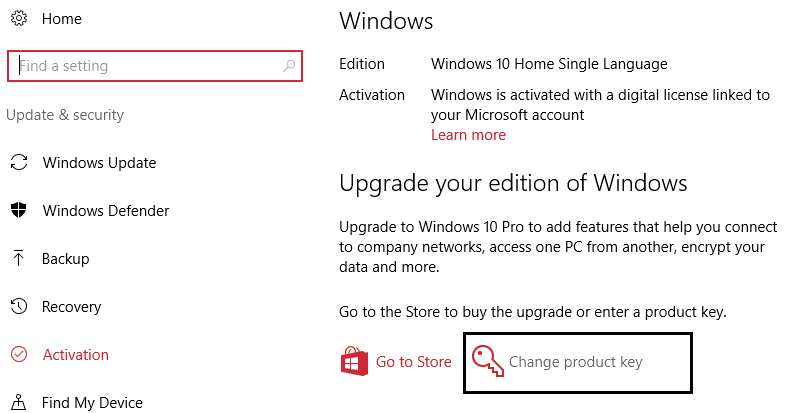
6. Geben Sie im Feld Produktschlüssel den Produktschlüssel ein und klicken Sie dann auf (Product)Weiter(Next) .

7.Folgen Sie den Anweisungen auf dem Bildschirm und starten(Reboot) Sie Ihren PC neu, um den Aktivierungsprozess abzuschließen.
Methode 2: Verwenden des automatisierten Telefonsystems(Automated Telephone System)
1.Drücken Sie die Windows-Taste + R, geben Sie dann slui 4 ein und drücken Sie die Eingabetaste, um das Aktivierungsfenster für den Produktschlüssel zu öffnen.
2.Wählen Sie Ihr Land oder Ihre Region aus der Dropdown-Liste aus und klicken Sie auf Weiter(Next) .
3. Als nächstes sehen Sie eine gebührenfreie(Toll) Nummer oder eine gebührenpflichtige(Toll) Nummer, die Sie anrufen und mit der Installations-ID(Installation ID) versehen müssen , die Sie auf Ihrem Bildschirm unter den Telefonnummern(Telephone) erhalten .

4. Rufen Sie also die angegebene Nummer an und füttern Sie das automatisierte System mit dieser Installations-ID und klicken Sie dann auf die Schaltfläche(Enter) Bestätigungs-ID eingeben.
5. Geben Sie abschließend die Bestätigungs-ID ein, die Sie vom automatisierten System erhalten, und klicken Sie auf Windows aktivieren(Activate Windows) .
6.Herzlichen Glückwunsch, Sie haben gerade Ihre Windows-Kopie erfolgreich aktiviert.
Siehe auch Windows 10-Aktivierungsfehler 0x8007007B oder 0x8007232B beheben(Fix Windows 10 activation error 0x8007007B or 0x8007232B)(Fix Windows 10 activation error 0x8007007B or 0x8007232B)
Das ist es, Sie haben gelernt, wie Sie den Fehler 0xC004F050 erfolgreich beheben können. Der Softwarelizenzierungsdienst hat gemeldet, dass der Produktschlüssel ungültig ist( fix error 0xC004F050 The Software Licensing Service reported that the product key is invalid) . Wenn Sie jedoch noch Fragen zu diesem Beitrag haben, können Sie diese gerne im Kommentarbereich stellen.
Related posts
Behebt Steam-Dienstfehler beim Starten von Steam
Beheben Sie den Intel RST-Dienst wird in Windows 10 nicht ausgeführt
Der Softwarelizenzierungsdienst hat gemeldet, dass der Produktschlüssel nicht verfügbar ist
Fix SYSTEM SERVICE EXCEPTION Blue Screen unter Windows 11/10
Beheben Sie den Fehler bei der Überprüfung der Adobe-Originalsoftware unter Windows 11/10
Fix Windows Live Mail startet nicht
Fix Background Intelligent Transfer Service startet nicht
NVIDIA-Treiber stürzen unter Windows 10 ständig ab
Fix Kodi Mucky Duck Repo funktioniert nicht
Behebung des Fehlers „Steam-Inhaltsdatei gesperrt“ (2022)
Beheben Sie den Malwarebytes-Fehler, der den Dienst nicht verbinden kann
5 Möglichkeiten, Bluestacks-Engine zu reparieren, startet nicht
So beheben Sie, dass Windows 10 nach dem Update langsam läuft
Fix Telegram Web funktioniert nicht
Fix Service Host: Diagnostic Policy Service Hohe CPU-Auslastung
Antimalware Service Executable Hohe CPU-Auslastung [GELÖST]
Beheben Sie, dass der lokale Druckspoolerdienst nicht ausgeführt wird
Systemdienst-Ausnahmefehler in Windows 10 beheben
Beheben Sie den Fehler der Steam-Dienstkomponente auf einem Windows-PC
Fix Diensthost: Lokales System (svchost.exe) Hohe CPU- und Festplattenauslastung
